Så du har kört din WooCommerce-butik ett tag, och du tänker att det är dags att jazz upp dessa produktsidor? Smart drag! 🤩
Att visa upp dina bästsäljare bredvid andra produkter är ett fantastiskt sätt att öka försäljningen, men att få dessa WooCommerce mest populära produkter att visas på rätt sätt kan vara ett huvudbry om du inte vet var du ska börja.
Men här är de goda nyheterna – vi har hjälpt tusentals butiksägare att hantera just denna utmaning, och vi har några superenkla lösningar i rockärmen.
I den här enkla guiden går vi igenom 3 enkla sätt att visa upp dina populära produkter. Perfekt för upptagna butiksägare som du som vill få saker gjorda utan att dyka ner i komplicerad kod.

Varför visa WooCommerce mest populära produkter?
Att displayed dina populära WooCommerce utvalda produkter är ett enkelt sätt att öka försäljningen i din online store.
Dessa bästsäljande produkter har redan visat sig konvertera, så genom att få fler ögon på dem kommer du enkelt att göra mer försäljning.
Du kan till och med skapa en separat populär WooCommerce-produktsida, precis som hur Amazon har sina egna bästsäljardiagram.
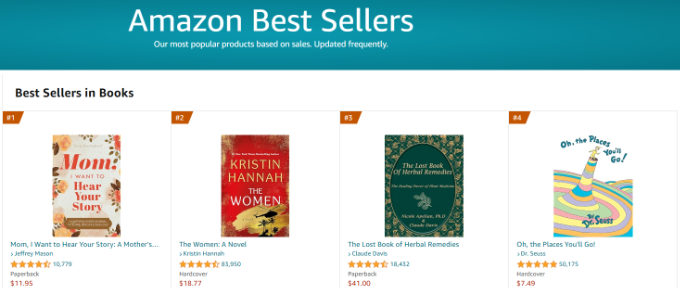
Med det sagt, låt oss ta en titt på hur du kan add to populära produkter till dina WooCommerce produkt pages.
Så här hittar du bästsäljande WooCommerce-produkter
Det första du behöver göra är att ta reda på vilka produkter som är populära och säljer bra. Med ett enkelt plugin för WordPress kan du se all din WooCommerce-analysdata och vilka produkter som är mest populära.
MonsterInsights är det bästa analytics-pluginet för WordPress, och det är vad vi använder på WPBeginner och våra partnersajter för att spåra deras prestanda. Det visar dig prestandan i din webbutik och vilka produkter som är mest populära på ett ögonblick.
För mer information, se vår MonsterInsights-recension och vår steg-för-steg-guide om hur du ställer in WooCommerce konverteringsspårning.
När du har integrerat WooCommerce med MonsterInsights kan du se dina mest populära produkter genom att navigera till Insights ” Reports och sedan clicka på eCommerce ” Overview tabs.

Här kan du se vilka produkter som ger dig mest intäkter och hur många enheter du har sålt.
Förutom det ser du också övergripande statistik om din stores prestanda.
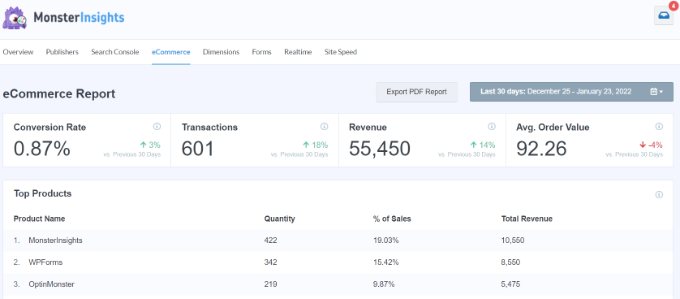
Med hjälp av dessa data kan du visa produkter som presterar högst upp i din online store för att öka försäljningen och få ditt företag att växa.
Nu ska vi visa dig 3 av de mest populära sätten att visa populära WooCommerce-produkter utöver att bara lägga till dem i dina blogginlägg.
Använd snabblänkarna under för att välja hur du vill add to populära produkter till WooCommerce:
Metod 1: Använda MonsterInsights för att visa bästsäljare
MonsterInsights är mer än bara ett plugin för att lägga till Google Analytics i WordPress. Det erbjuder en fantastisk funktion som heter Popular Posts som du kan använda för att visa produktrekommendationer i slutet av dina produktsidor eller blogginlägg för att öka försäljningen.
För att börja måste du navigera till Insights ” Popular Posts och sedan klicka på alternativet “Popular Products” i menyn.
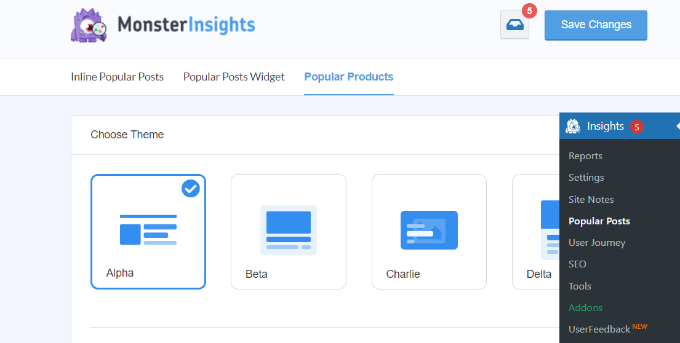
På den här vyn kan du customize hur dina populära produkter ska visas.
You have control over the design, the layout alternative, how many products are utvald, and more.
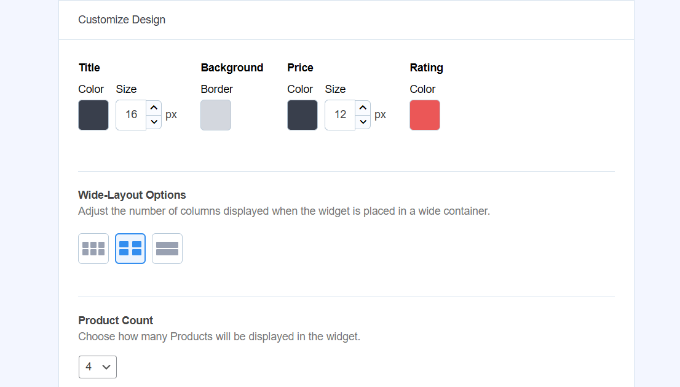
Om du rullar ner ser du fler av inställningarna för “Behavior” för widgeten för populära produkter.
Det finns till exempel alternativ för att använda custom CSS för styling, inkludera eller utesluta produktkategorier och mer.
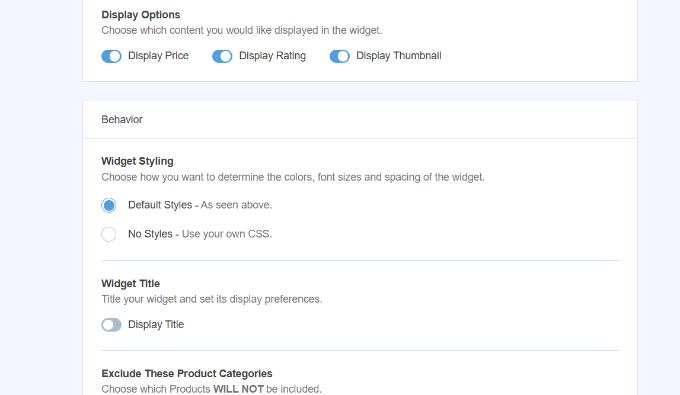
MonsterInsights ger dig också flera alternativ för att visa de populära produkterna.
Under “Embed Options” section, kan du aktivera alternativet “Automatisk placering”. Detta gör att pluginet visar widgeten för populära produkter i slutet av alla enskilda produktsidor.
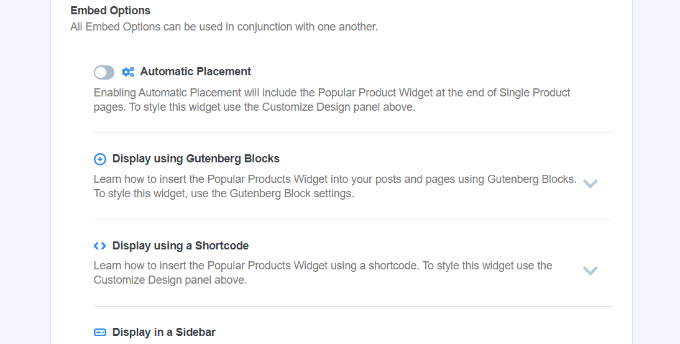
När du har gjort ändringarna, se till att du klickar på “Save Changes” högst upp på vyn.
Du kan också använda blocket Populära produkter i innehållsredigeraren för att visa de mest sålda produkterna.
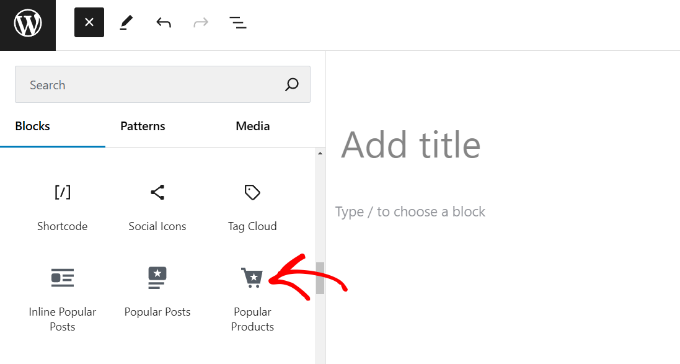
När du har lagt till blocket kan du gå vidare och publicera sidan.
Nu kan du helt enkelt besöka din online store och view populära produkter längst ner på sidan.
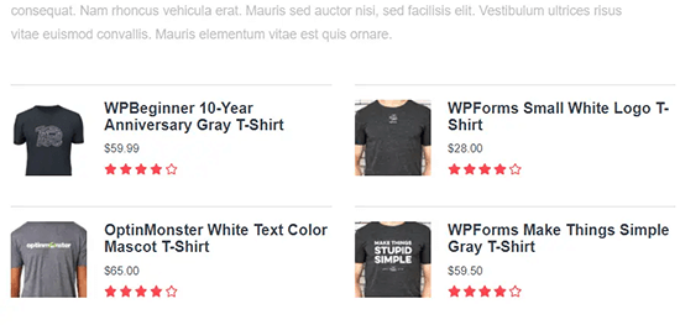
Metod 2: Använda SeedProd för att skapa en populär produktsida
Har du massor av WooCommerce-bästsäljare som du vill att dina kunder ska upptäcka? Genom att skapa en särskild sida för “Populära produkter” kan du visa upp dina bästa produkter och öka din försäljning.
Du kan använda WordPress blockredigerare eller MonsterInsights för att bygga den här sidan, men vi har hittat en mycket bättre lösning.
Efter att ha testat olika verktyg rekommenderar vi starkt SeedProd. Det är den bästa drag-och-släpp-sidbyggaren som över 1 miljon WordPress-webbplatser litar på. Det här är varför: det gör det superenkelt att skapa vackra produktsidor, även om du inte är tekniskt kunnig.
Med SeedProd’s speciella WooCommerce-block kan du snabbt bygga en iögonfallande populär produktvisning som inte bara ser professionell ut utan också konverterar bättre. Dessutom kan du anpassa allt utan att röra en enda rad kod.
Är du redo att komma igång? Först måste du installera SeedProd. Du kan läsa vår guide om hur du installerar ett WordPress-plugin för steg-för-steg-vägledning.
Obs: det finns en gratis version av SeedProd som du kan använda, men vi kommer att använda Pro-versionen eftersom den har fler funktioner.
Vid aktivering måste du gå till SeedProd ” Settings och enter din license key. Denna information finns i ditt account på SeedProd website.

När du har gjort det kan du navigera till SeedProd ” Landing Pages från WordPress dashboard.
Efter det, fortsätt och klicka på knappen “+ Add New Landing Page”.

Det finns hundratals Pre-Made templates för pages som du kan använda i SeedProd. Du kan också filtrera templates för olika ändamål, gillar coming soon pages, thank you pages, och mer.
När du har hittat den template du vill använda, hoverar du över den och klickar på ikonen “Checkmark”.
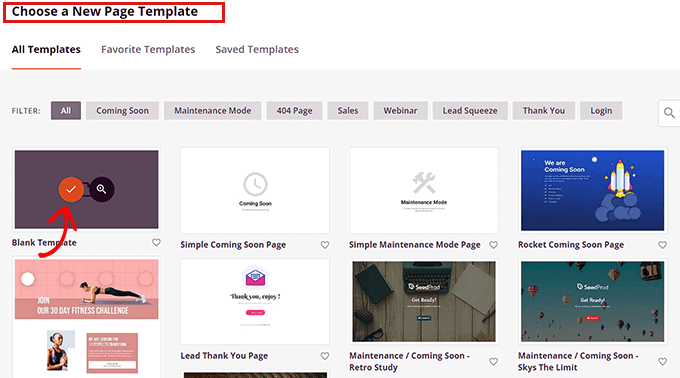
Därefter öppnas ett popup-fönster.
Du måste ge din page ett namn och sedan clicka på knappen “Save and Start Editing the Page”.
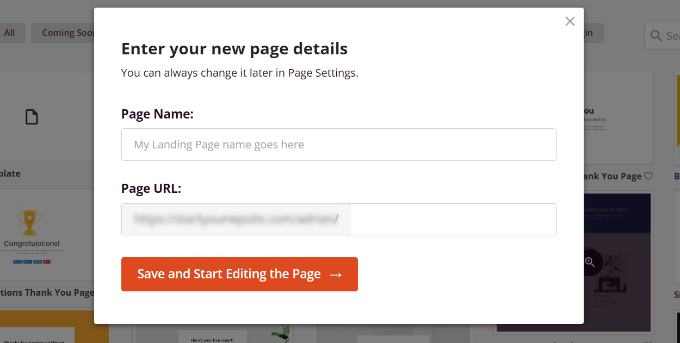
Efter det kommer du till skärmen för landning page builder. Varje element på sidan kan helt customize med drag and drop-byggaren.
På menyn till vänster ser du ett block section märkt “WooCommerce”.
Välj helt enkelt alternativet “Products Grid” och dra över det till din page.
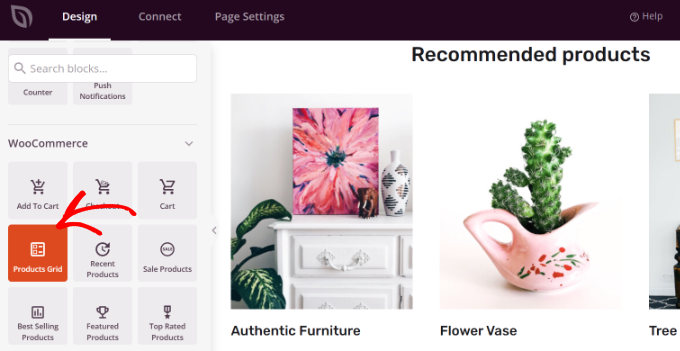
Note: Du kommer att se ett alternativ “Bästsäljande produkter” som du kan använda. Vi kommer dock att skapa en customize-lista med produkter.
Därefter klickar du på ikonen “Gear” för att få upp menyn för inställningar för blocket “Product Grid” till vänster. Här kan du välja antalet Column som ska visas.
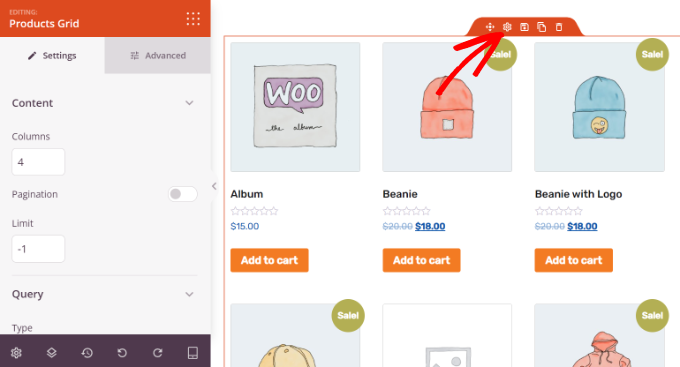
Därefter rullar du ner till “Query” section i menyn till vänster.
You can click the “Type” dropdown menu and select which products to show. Som standard kommer SeedProd att visa all produkter i gridden. Du kan ändra detta och visa produkter baserat på försäljning eller senaste produkter.
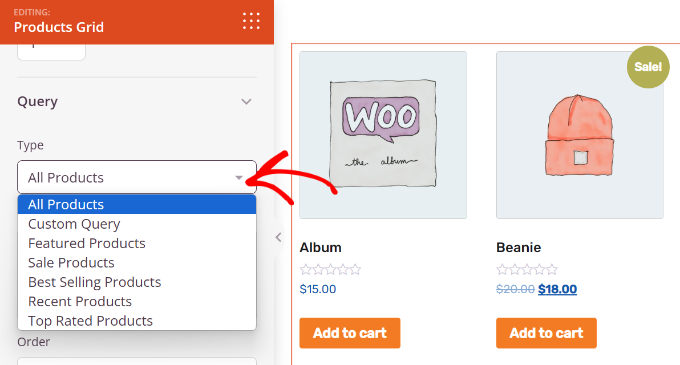
När du har slutfört att lägga till dina populära produkter, se till att du klickar på “Save” för att spara dina ändringar.
För att publicera denna page Live klickar du på pilen bredvid “Save” och väljer “Publicera”.
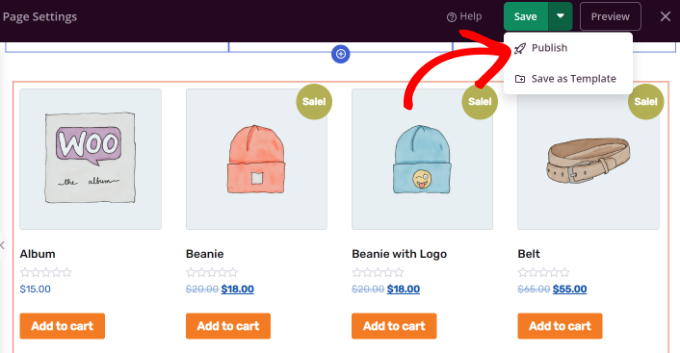
Du har nu addat dina mest populära produkter till en unik page med populära produkter.
Med SeedProd kan du göra nästan oändliga customize till denna page för att förbättra konverteringarna.
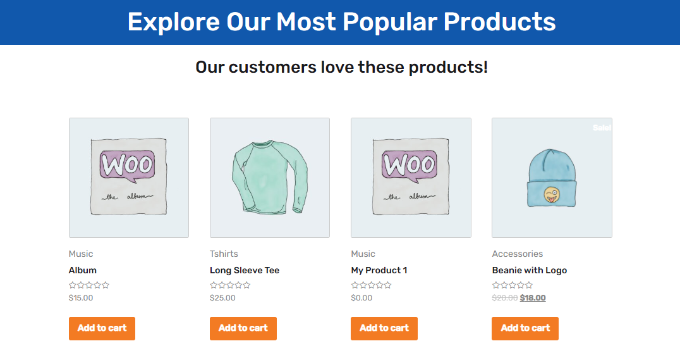
Du kan också add to denna page till din navigation menu i WordPress för att uppmuntra visitorerna att browsa bland dina populära produkter.
Metod 3: Använda WooCommerce Shortcodes för att add populära produkter till produktsidor
WooCommerce har built-in shortcodes som du kan använda för att customize dina produkt pages och andra areas i din online store.
Dessa shortcodes gör det enkelt att displaya dina populära produkter på dina befintliga WooCommerce product pages.
För att göra detta, navigera till Produkter ” Alla produkter från din WordPress dashboard. Härifrån klickar du helt enkelt på alternativet “Edit” för att öppna den produkt du vill customize.
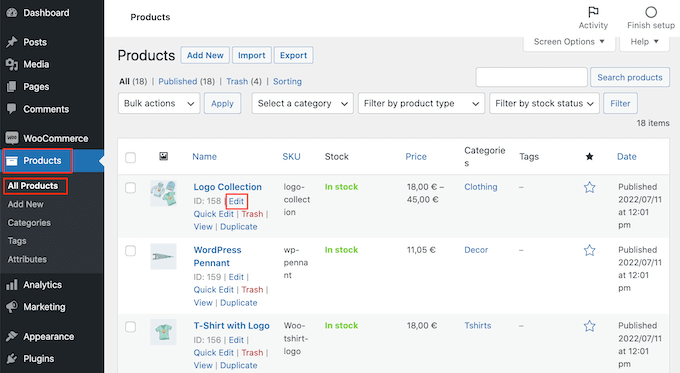
På vyn för Product Editor ska du add to en shortcode. Mer detaljer finns i vår guide för nybörjare om hur du lägger till en shortcode i WordPress.
Du kan använda följande MonsterInsights shortcode för att automatiskt displayed dina populära produkter:
1 | [monsterinsights_popular_posts_products] |
MonsterInsights kommer automatiskt att updating listan när populära produkter ändras.
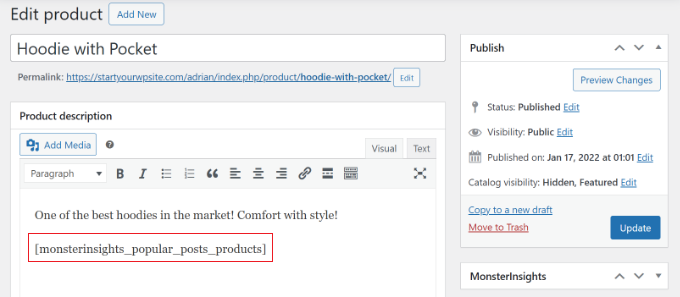
Alternativt kan du manuellt välja vilka produkter som ska visas med hjälp av en built-in WooCommerce shortcode:
1 | [products limit="3" columns="3" skus="logo-collection, Woo-tshirt-logo, woo-long-sleeve-tee"] |
Shortcoden ovan kommer att skapa en row med tre produkter. Du kan öka “product limit” och “columns” för att lista mer populära produkter på din page.
‘Skus’ hänvisar till produkt-SKU:erna som du hittar på din WooCommerce-produktsida.
Se till att du ersätter SKUS i shortcoden ovan med dina egna mest populära produkter.
You can find your product SKUs by navigating back to the Products ” All Products page.
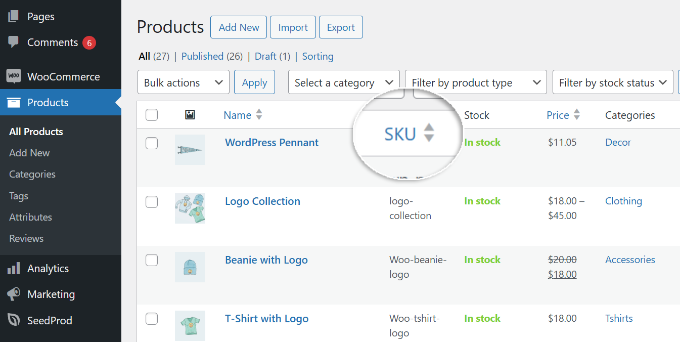
När du är klar med att edit din produkt page, click ‘Update’.
Nu kommer dina besökare att se din vanliga produktlista och dina mest populära produkter.
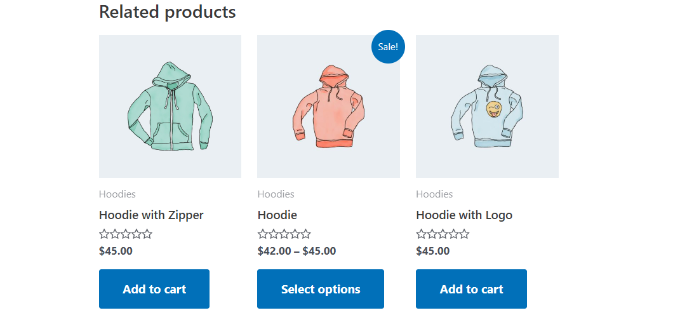
Om du letar efter fler sätt att öka försäljningen kan du skapa en WooCommerce popup eller add to en bar för gratis frakt i WooCommerce.
Bonustips för att sälja mer populära produkter
Nu när du vet flera sätt att visa populära produkter i din WooCommerce store, låt oss titta på några tips för att öka deras försäljning.
1. Skapa WooCommerce Popups för att sälja produkter
Vill du öka synligheten för dina populära produkter och öka konverteringen?
Att skapa WooCommerce popups allow you to offer coupons, promote sales, cross-sell different products, recover abandoned carts, and more. Du kan rikta in dig på olika besökare vid rätt tidpunkt och konvertera dem till betalande customers.
Det bästa sättet att skapa popups är genom OptinMonster. Det är den bästa programvaran för optimering av lead-generering och konvertering i branschen.
OptinMonster allow you att skapa olika typer av kampanjer och använda dess kraftfulla displayregler för att visa dem till rätt målgrupp.
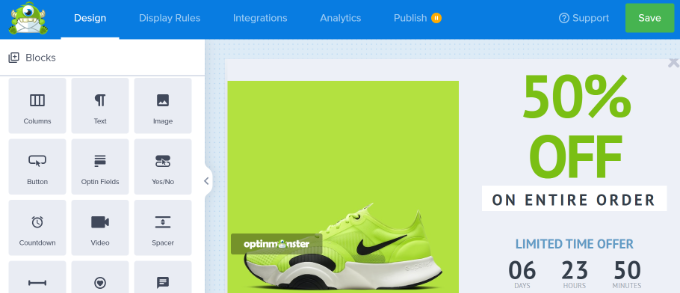
För att lära dig mer, se vår guide om hur du skapar en WooCommerce popup för att öka försäljningen.
2. Add a Sliding Cart i WooCommerce
Ett annat sätt att öka försäljningen för dina populära produkter är att inkludera en slides sidovagn i din WooCommerce store.
En sliding side cart är en panel som visas när en customer adderar ett objekt till sin korg.
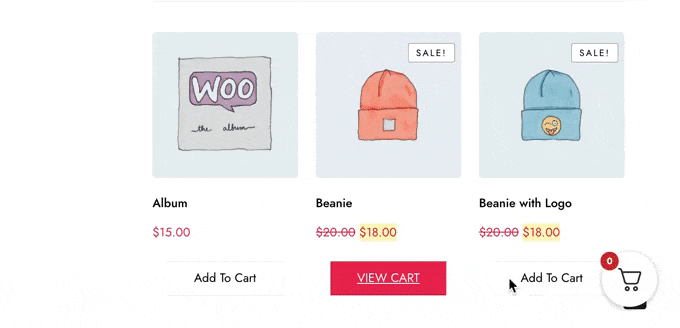
Det förbättrar upplevelsen för användarna genom att göra shoppingprocessen smidig. Customize kan hålla track på produkterna de har i cart. This also allows you to showcase popular products that people can instantly add to the cart, helping you increase sales.
För mer detaljer, vänligen se vår kompletta guide om hur du lägger till en slides cart i WooCommerce.
Vi hoppas att den här artikeln hjälpte dig att lära dig hur du visar populära produkter på WooCommerce produkt pages. Du kanske också vill se vår lista över de bästa WooCommerce teman och våra expertval av de bästa WooCommerce tillägg för din store.
If you liked this article, then please subscribe to our YouTube Channel for WordPress video tutorials. You can also find us on Twitter and Facebook.





Ahmed Omar
A fantastic guide on showcasing popular products on WooCommerce product pages – you’ve got it covered
Your two approaches provide flexibility for different store needs.
Thanks for helping me boost visibility for my best sellers
WPBeginner Support
You’re welcome
Admin